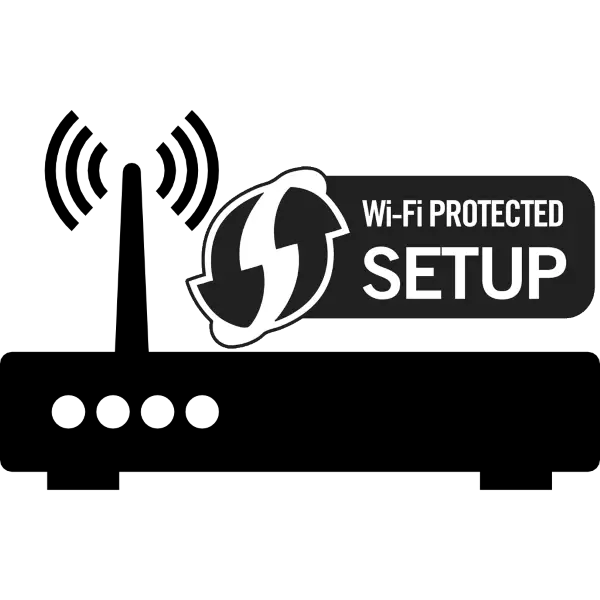
Kadaghanan sa mga modernong router adunay wPS function. Ang uban, labi na, ang mga novice nga tiggamit interesado sa kung unsa ang girepresentahan ug ngano nga gikinahanglan. Atong sulayan ang pagtubag sa kini nga pangutana, ingon man sultian kanimo kung giunsa kini nga kapilian o pag-disable.
Paglaraw ug mga kapabilidad sa WPS
Ang WPS usa ka pinamubo gikan sa hugpong sa mga pulong nga "Wi-Fi Protected Setup" - sa Russian kini nagpasabut nga "luwas nga pag-install wi-fi". Salamat sa kini nga teknolohiya, ang pamaagi alang sa pagpares sa wireless device nga gipadali - dili ka kinahanglan nga mosulod sa password o gamiton ang dili luwas nga kapilian sa pag-ani.Giunsa ang pagkonekta sa network sa WPS
Ang pamaagi alang sa pagkonektar sa network diin ang posibilidad aktibo, yano ra.
PC ug laptops
- Ang una nga butang sa kompyuter kinahanglan magbukas sa usa ka lista sa mga makita nga mga network. Pagkahuman i-klik ang imong lkm.
- Ang usa ka sumbanan nga bintana sa koneksyon makita uban ang usa ka sugyot nga mosulod sa usa ka password, apan hatagan pagtagad ang namatikdan nga suplemento.
- Karon adto sa router ug pangitaa ang butones nga adunay inskripsyon nga "WPS" o icon, sama sa screenshot sa lakang 2. Kasagaran, ang gitinguha nga butang nahimutang sa likod sa aparato.
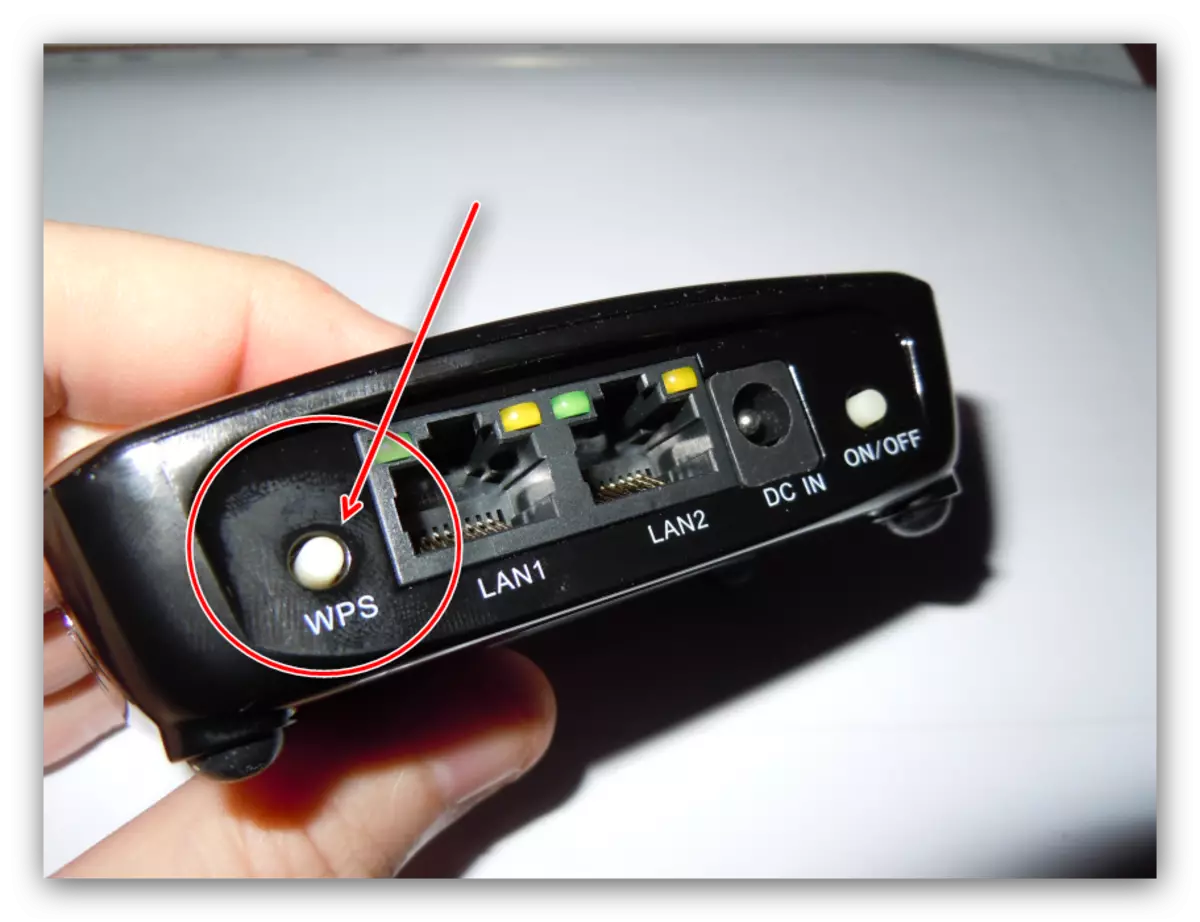
Padayon ug hupti kini nga butones sa pila ka oras - ingon usa ka lagda, igo na kini nga 2-4 ka segundo.
Pagtagad! Kung ang inskripsiyon sunod sa butones mao ang "WPS / RESET", kini nagpasabut nga kini nga butang nahiuyon sa mga setting reset nga yawe, ug paghupot nga labi pa sa 5 segundo ang magresulta sa Router Router!
- Usa ka laptop o PC nga adunay gitukod nga suporta alang sa mga wireless network kinahanglan nga magkonektar sa awtomatiko nga network. Kung mogamit ka usa ka kanunay nga PC nga adunay wi-fi adapter nga adunay suporta sa WPS, dayon ipadayon ang parehas nga butones sa adapter. Palihug hinumdumi nga sa mga gadget sa paghimo sa TP-link, ang gipiho nga elemento mahimong i-sign ingon "QSS".



Mga Smartphone ug tablet
Ang mga aparato nga nagpadagan sa IOS nga awtomatiko nga magkonektar sa mga wireless networks nga adunay WPS nga gilakip. Ug alang sa mga mobile device sa Android, ang pamaagi nahitabo sama sa mosunod:
- Pag-adto sa "Mga Setting" ug adto sa kategorya nga "Wi-Fi" o "Wireless Networks". Kinahanglan nimo nga makit-an ang mga kapilian nga may kalabutan sa WPS - pananglitan, sa Samsung Smartphones nga adunay Android 5.0, naa sila sa lahi nga menu. Sa mga bag-ong bersyon sa Mobile OS gikan sa Google, kini nga mga kapilian mahimo nga sa gipalapdan nga mga setting nga bloke.
- Ang mosunud nga mensahe makita sa pagpakita sa imong gadget - sunda ang mga panudlo nga gihubit sa kini.

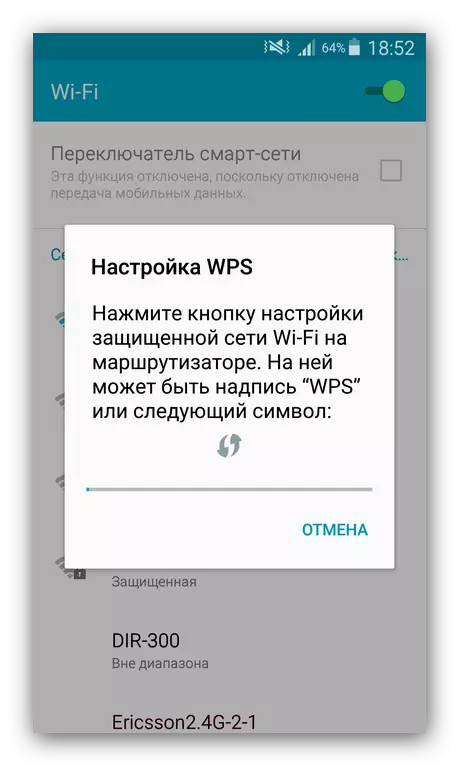
Pag-disable o pag-ayo sa WPS
Gawas pa sa dili matugkad nga mga bentaha, ang teknolohiya nga gihunahuna adunay daghang mga kakulangan, ang panguna nga usa ka hulga sa luwas. Oo, sa inisyal nga pag-configure sa wireless network sa router, gipiho sa tiggamit ang usa ka espesyal nga proteksyon nga code sa proteksyon, apan labi ka huyang kay sa gidaghanon sa digurinist nga password. Ang kini nga bahin dili usab nahiuyon sa Old Desktop ug Mobile OS, tungod kay ang WI-Fatch nga adunay mga tag-iya sa WPs dili magamit sa ingon nga mga sistema. Maayo na lang, kini nga kapilian dali nga mapugngan gamit ang Interface sa Router Web Interface. Gihimo kini sama sa mosunod:- Ablihi ang browser ug adto sa web interface sa imong router.
Aron ma-aktibo ang WPS, buhata ang parehas nga mga aksyon, niining panahona lamang ang nagpili sa tanan nga konektado sa paglakip. Sa paagi, usa ka panalipod nga koneksyon sa usa ka wireless network "gikan sa kahon" gilakip sa hapit tanan nga labing bag-o nga mga router.
Konklusyon
Sa kini nga pag-inspeksyon sa mga detalye ug katakus sa WP. Naglaum kami nga ang kasayuran sa ibabaw magamit alang kanimo. Kung ang pipila nga mga pangutana nagpabilin - ayaw pagduha-duha sa pagpangutana kanila sa mga komento, atong sulayan ang pagtubag.
